
TURINYS
- 1 Ko reikia norint prijungti TP-Link maršrutizatorių?
- 2 Kaip prijungti „TP-Link“ maršrutizatorių prie nešiojamojo kompiuterio ar kompiuterio
- 3 TP-Link maršrutizatoriaus konfigūravimas
- 4 „TP-Link“ „Wi-Fi“ maršrutizatoriaus programinės įrangos atnaujinimo procesas
Ko reikia norint prijungti TP-Link maršrutizatorių?
Norėdami pradėti, jums iš tikrųjų reikės savęs maršrutizatorius. Į komplektą įeina dažniausiai jau suspaustas „Patchcord“ kabelis, reikalingas pirminiam prijungimui prie kompiuterio. Jums taip pat reikės kompiuterio-būtent iš jo bus atlikta pagrindinė „Wi-Fi“ maršrutizatoriaus „TP-Link“ konfigūracija. Na, ir susitarimas su interneto tiekėju dėl paslaugų teikimo su pažeistu eterneto kabeliu arba specialia ADSL linija.
Kaip prijungti „TP-Link“ maršrutizatorių prie nešiojamojo kompiuterio ar kompiuterio
Prieš prijungdami „TP-Link“ maršrutizatorių prie tinklo, turėsite atlikti parengiamųjų procedūrų seriją ir pradinę konfigūraciją. Pats konfigūracijos procesas gali būti atliekamas dviem būdais: naudojant fizinį ryšį arba naudojant belaidį ryšį per Bevielis internetas pagal numatytuosius nustatymus, tačiau ne visi maršrutizatoriai palaiko šią funkciją.
Kaip rasti geriausią vietą jūsų įrenginiui
Maršrutizatoriaus išdėstymui nėra jokių specialių apribojimų. Svarbiausia jį įdiegti taip, kad visi prijungti įrenginiai būtų matomumo zonoje, tai yra, patartina jo nedėti ten, kur yra kliūčių - sienos, pertvaros ir kt. Bet apskritai tai nėra kritiška, ir jei būsto plotas yra mažas, maršrutizatorių galite įdiegti ten, kur patogu.
Kaip nustatyti ir prijungti TP-Link maršrutizatorių prie kompiuterio
Pradinei maršrutizatoriaus konfigūracijai jis turi būti prijungtas prie bet kurio kompiuterio. Tai galima padaryti per belaidį tinklą arba naudojant kabelį, kuris paprastai yra komplekte. Daugiau ar mažiau modernūs modeliai, pirmą kartą įjungus, iš karto sukuria svečių belaidį tinklą, prie kurio galite prisijungti be slaptažodžio. Po to pasirodys prieiga prie nustatymų. Tačiau dažniausiai turite prijungti įrenginį kabeliu. Turite jį prijungti prie vieno iš maršrutizatoriaus LAN prievadų ir kompiuterio tinklo plokštės jungties.
TP-Link maršrutizatoriaus konfigūravimas
Prijungus maršrutizatorių, prasideda pati sąranka. Tai gana greitas ir nesudėtingas procesas. Bet vis tiek, norėdami išvengti nesusipratimų, analizuosime pagrindinius etapus.
Grąžinkite esamus maršrutizatoriaus nustatymus į gamyklinę būseną
Pradiniame etape mums to neprireiks. Iš esmės gamykliniai nustatymai atliekami kilus maršrutizatoriaus problemoms ir gedimams. Bet kuriame maršrutizatoriuje, nebūtinai „TP-Link“, visada yra miniatiūrinis atstatymo mygtukas. Jis pažymėtas iš naujo.
Be to, nustatymuose galite rasti meniu elementą „Gamyklos nustatymai“, kuris paprastai yra skyriuje „Sistemos įrankiai“. Mygtukas gali būti vadinamas „Reset Settings“, „Restore“ ar pan. Verta prisiminti, kad bus atkurti visi nustatymai - prisijungimo slaptažodžiai, belaidis slaptažodis ir prieiga prie interneto.
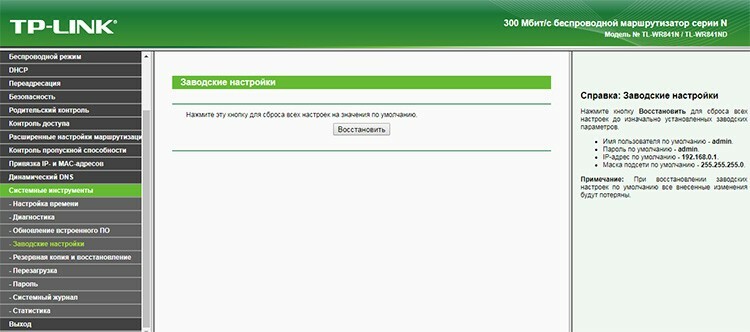
Naudodami tplinkwifi.net adresą prisijungdami prie maršrutizatoriaus valdymo skydelio
Palyginti neseniai „TP-Link“ pradėjo susieti pagrindinio kompiuterio pavadinimą, pvz., Tplinkwifi.net, prie numatytųjų IP adresų 192.168.0.1 arba 192.168.1.1. Naujos TP-Link maršrutizatorių modelių versijos tai sugeba. Senesniuose modeliuose tplinklogin.net taip pat gali veikti. Tiesą sakant, adresas yra nurodytas prietaiso apačioje, ir jūs galite, jei ką, šnipinėti. Bet kokiu atveju, jei įvesite jį naršyklėje, jis pateks į maršrutizatoriaus žiniatinklio sąsajos puslapį. Kad neatspėtumėte, koks vardas naudojamas konkrečiame maršrutizatoriuje, galite taikyti klasiką - 192.168.1.1 arba 192.168.0.1.
Kaip nustatyti TP-Link maršrutizatoriaus interneto ryšį
Dabar galite pereiti tiesiai prie sąrankos. Norėdami tai padaryti, turite naudoti integruotą maršrutizatoriaus žiniatinklio sąsają. Numatytasis ryšio adresas yra įrenginio apačioje. Daugeliu atvejų tai bus 192.168.0.1 arba 192.168.1.1. Ir kaip jau rašėme, gali būti tplinkwifi.net arba tplinklogin.net. Nepriklausomai nuo ryšio metodo - laido ar „Wi -Fi“, šie adresai naudojami prisijungti prie maršrutizatoriaus.
Taigi, prie maršrutizatoriaus prijungtas kompiuteris. Be to, kabelis iš IPT turi būti prijungtas prie maršrutizatoriaus WAN prievado. Prieš prisijungdami prie „TP-Link“ maršrutizatoriaus, turime atidaryti bet kokią turimą naršyklę ir įvesti apatiniame skydelyje nurodytą adresą. Maršrutizatorius parodys prisijungimo dialogą su vartotojo vardu ir slaptažodžiu. Vėlgi, apatinėje srityje galime sužinoti naudotojo vardo ir slaptažodžio laukų reikšmes. Greičiausiai tai bus admin - admin.
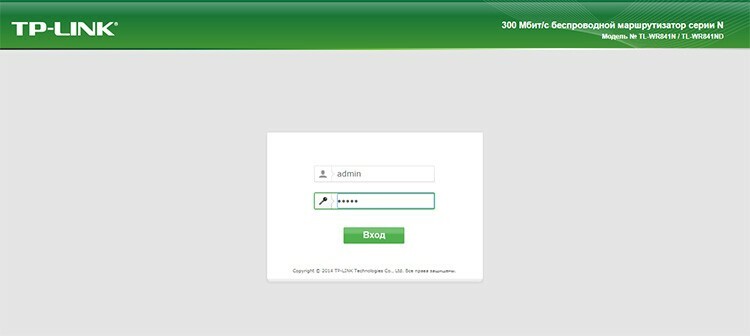
Iškart po įėjimo pamatysime būsenos skydelį, kuriame galėsite sužinoti apie programinės įrangos versiją, techninės įrangos peržiūrą, MAC adresą ir srauto statistiką. Norėdami prijungti maršrutizatorių prie interneto, mums reikia skyriaus „Tinklas“. Ir jame - WAN poskyris. Iš visų laukų, kuriuos reikia užpildyti, mus domina „Ryšio tipas“, „Vartotojo vardas“ ir du slaptažodžio laukai. Ryšio tipas yra standartas, pagal kurį teikėjas teikia internetą. Dažniausiai tai yra PPPoE. Šiuolaikiniai maršrutizatoriai gali automatiškai nustatyti ryšio tipą - tam yra mygtukas „Apibrėžti“.
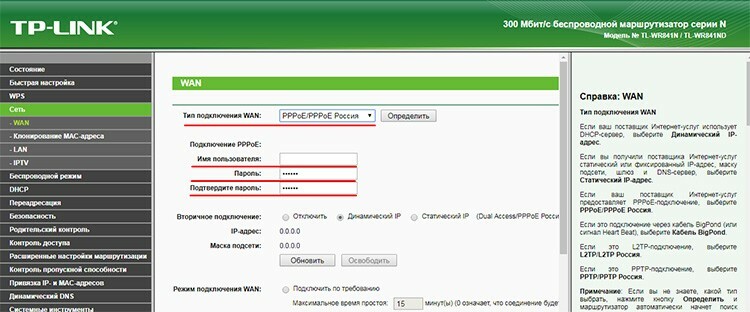
Vartotojo vardas yra simbolių rinkinys, kurį teikėjas nustatė abonentui. Tai galima rasti paslaugų sutartyje. Beje, ten turi būti nurodytas slaptažodis. Nurodę visus būtinus duomenis, spustelėkite puslapio apačioje esantį mygtuką „Išsaugoti“. Tiesą sakant, tai yra pagrindinis maršrutizatoriaus konfigūravimo taškas. Dabar turėtų būti prieinamas internetas. Net jei tiesiog prijungsite kompiuterį prie maršrutizatoriaus kabeliu, žiniatinklis jau bus prieinamas.
Belaidžio tinklo nustatymas
Dabar turite įsitikinti, kad visi belaidžiai vartotojo įrenginiai gali prisijungti prie interneto naudodami „Wi-Fi“. Tai yra, nustatykite belaidį tinklą. Norėdami tai padaryti, eikite į skyrių „Belaidis režimas“ ir, pirma, į poskyrį „Belaidžio režimo nustatymai“. Čia mus domina tik du elementai: „Tinklo pavadinimas“ ir „Įgalinti belaidį transliavimą“. Pirmajame reikia nurodyti pavadinimą. Jis bus rodomas, kai bet kuris įrenginys bandys prisijungti. Antroje vietoje turite patikrinti, ar žymimasis langelis pažymėtas, o jei ne, įdėkite.
Tada turite pereiti prie poskyrio „Belaidis saugumas“. Čia nurodysime autentifikavimo tipą, šifravimą ir prieigos slaptažodį.

Autentifikavimo tipą galima pasirinkti WPA2-PSK. Tai puikiai tinka namų tinklui. Geriau pasirinkti AES šifravimo tipą - jis yra modernesnis, patikimesnis ir greitesnis. Galima nustatyti bet kokį „Wi-Fi“ slaptažodį.
Prisijungimo prie žiniatinklio sąsajos slaptažodžio keitimas
Vienas iš svarbių aspektų, kaip tinkamai sukonfigūruoti „TP-Link“ maršrutizatorių, yra jo saugumas. Todėl jums reikia pakeisti prisijungimo prie maršrutizatoriaus žiniatinklio sąsajos slaptažodį. Tai sumažins neteisėtos prieigos galimybę. Užpuolikas gali tai padaryti taip: dėl žiaurios jėgos ar ryšio protokolų pažeidžiamumo jis gali atspėti prieigos prie belaidžio tinklo slaptažodį. Tada, eidamas standartiniu adresu 192.168.0.1, jis gali tiesiog nurodyti numatytąjį prisijungimo vardą ir slaptažodį - admin ir admin. Po to jis gali daryti viską, ką nori su maršrutizatoriumi - įdiegti savo programinę -aparatinę įrangą, pakeisti slaptažodžius, sužinoti prisijungimo vardą ir slaptažodį, kad prisijungtumėte prie teikėjo, ir daug daugiau. Natūralu, kad toks scenarijus yra mažai tikėtinas, ir net gavęs prieigą, užpuolikas nepadarys ypač rimtos žalos, tačiau vis tiek prarasti jūsų įrenginio kontrolę yra šiek tiek nemalonu. Todėl keisime.
Už tai atsakinga žiniatinklio sąsajos skiltis „Sistemos įrankiai“ ir poskyris „Slaptažodis“. Čia viskas yra gana paprasta - mes nurodome seną vardą ir seną slaptažodį, o tada nurodome naujus duomenis. Spustelėkite „Išsaugoti“.
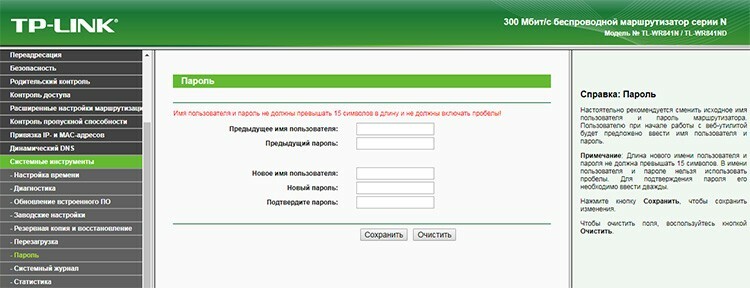
Kaip sukonfigūruoti konkrečias TP-Link maršrutizatoriaus funkcijas
Dabar pereikime prie kai kurių papildomų funkcijų. Kadangi sukonfigūravome maršrutizatorių „TP-Link TL-WR841N“, nurodysime visas įdomias jo funkcijas.
Pirmas dalykas, į kurį galite atkreipti dėmesį, yra tinklo pavadinimo slėpimas. Šis metodas leidžia tik tiems, kurie žino vardą, prisijungti prie jūsų belaidžio tinklo. Ir jį galima gauti tik iš jo savininko burnos, kaip ir patį slaptažodį. Tai yra, tai yra geras papildomas apsaugos elementas. Mūsų WR841N šią parinktį rasite belaidžio ryšio nustatymuose. Turite rasti žymimąjį laukelį „Įgalinti SSID transliaciją“ ir jį išjungti.
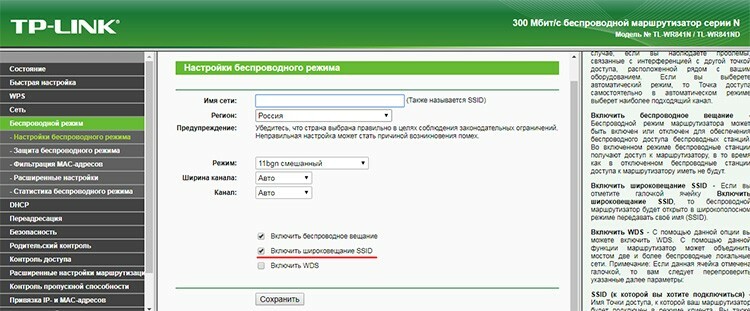
Norėdami sumažinti tinklo diapazoną, galite sumažinti siųstuvo galią. Tai atliekama skilties „Belaidis režimas“ išplėstiniuose nustatymuose. Elementas yra siųstuvo galia ir nustato diapazoną. Numatytasis paprastai yra didelis. Sumažinus jį, galite žymiai sumažinti tinklo diapazoną.
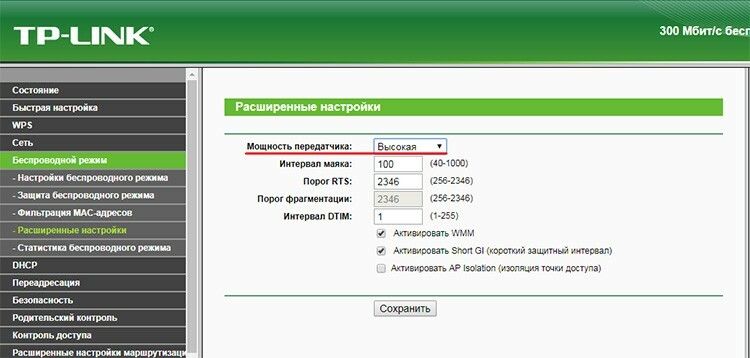
Įdomu tai, kad kai kuriuose sistemos įrankių skyriuje „Diagnostika“ esančiuose modeliuose yra paruoštas įrankis nuotoliniams mazgams sekti ir įvesti. Stebėjimas reikalingas norint nustatyti paketų maršrutą ir išanalizuoti probleminius mazgus. Ping yra naudojamas norint patikrinti svetainės ar išteklių prieinamumą.
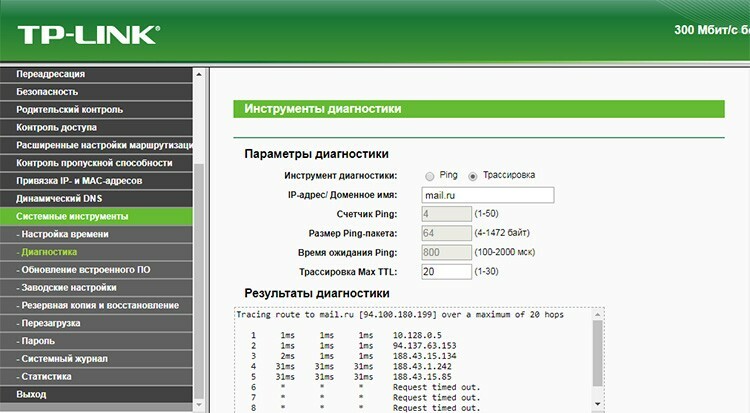
Beje, toje pačioje skiltyje „Sistemos įrankiai“ galite iš naujo paleisti maršrutizatorių, nesikeldami iš sofos, kai, pavyzdžiui, prasideda tinklo ar tik nedidelės problemos.
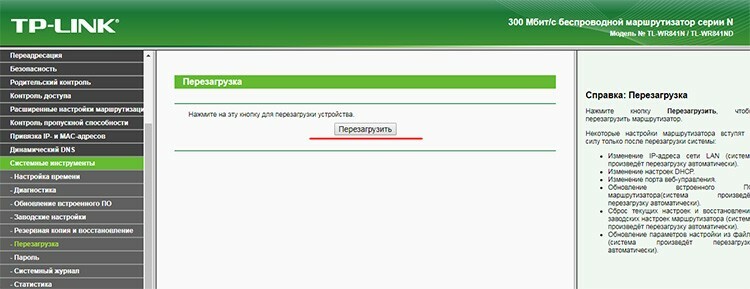
MAC adresų filtravimo funkcija
Tai yra papildomas mechanizmas, apsaugantis nuo nepageidaujamų prisijungimų prie belaidžio tinklo. MAC adresas yra specialus ir unikalus identifikatorius, įjungtas į tinklo plokštę. Ir jis gali stebėti tuos įrenginius, kurie neturėtų būti prijungti prie „Wi-Fi“. Filtravimo nustatymai leidžia uždrausti atskirus atskirus įrenginius arba, priešingai, uždrausti viską ir suteikti tik prieigą išrinktieji. Šią parinktį rasite skyriuje „Belaidis režimas“ ir poskirsnyje MAC adresų filtravimas.
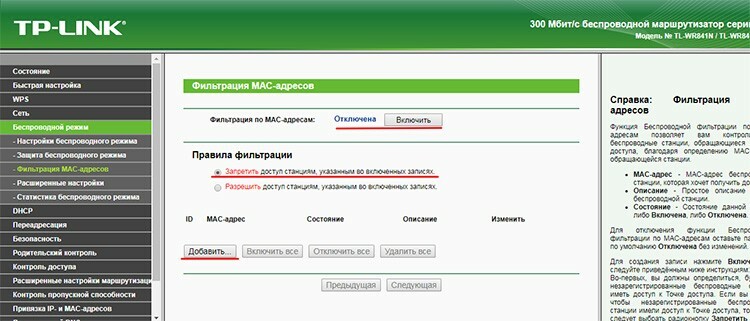
Funkcija pagal nutylėjimą yra išjungta. Galite jį įjungti naudodami to paties pavadinimo mygtuką. Filtravimas veikia dviem režimais: paneigti - kai sąraše nurodyti adresai yra užblokuoti, ir leisti - priešingai, leidžiami tik tie, kurie nurodyti sąraše. Naudodami mygtuką „Pridėti“, galite į sąrašą įtraukti naujų įrenginių.
„TP-Link“ „Wi-Fi“ maršrutizatoriaus programinės įrangos atnaujinimo procesas
Maršrutizatorius turi įmontuotą programinės įrangos atnaujinimo mechanizmą. Tai labai patogu. Programinės įrangos naujiniai skirti pašalinti ankstesnes kodo klaidas, pridėti naujų funkcijų ir kartais pagerinti žiniatinklio sąsajos išvaizdą.
Elementas „Programinės aparatinės įrangos atnaujinimas“ yra skyriuje „Sistemos įrankiai“. Prieš atsisiųsdami naują programinę -aparatinę įrangą iš oficialios svetainės, pirmiausia turite sužinoti, kokia šios maršrutizatoriaus įrangos versija. Tai svarbu, nes atnaujinus programinę -aparatinę įrangą naudojant netinkamą aparatūrą, galite sugadinti įrenginį. Oficialioje įmonės svetainėje turite pasirinkti tipą, nurodytą punkte „Įrangos versija“.

Atsisiuntę reikiamą programinę -aparatinę įrangą, turite nurodyti failą naudodami mygtuką „Pasirinkti failą“, tada spustelėkite „Atnaujinti“ ir palaukite, kol procesas bus baigtas.
